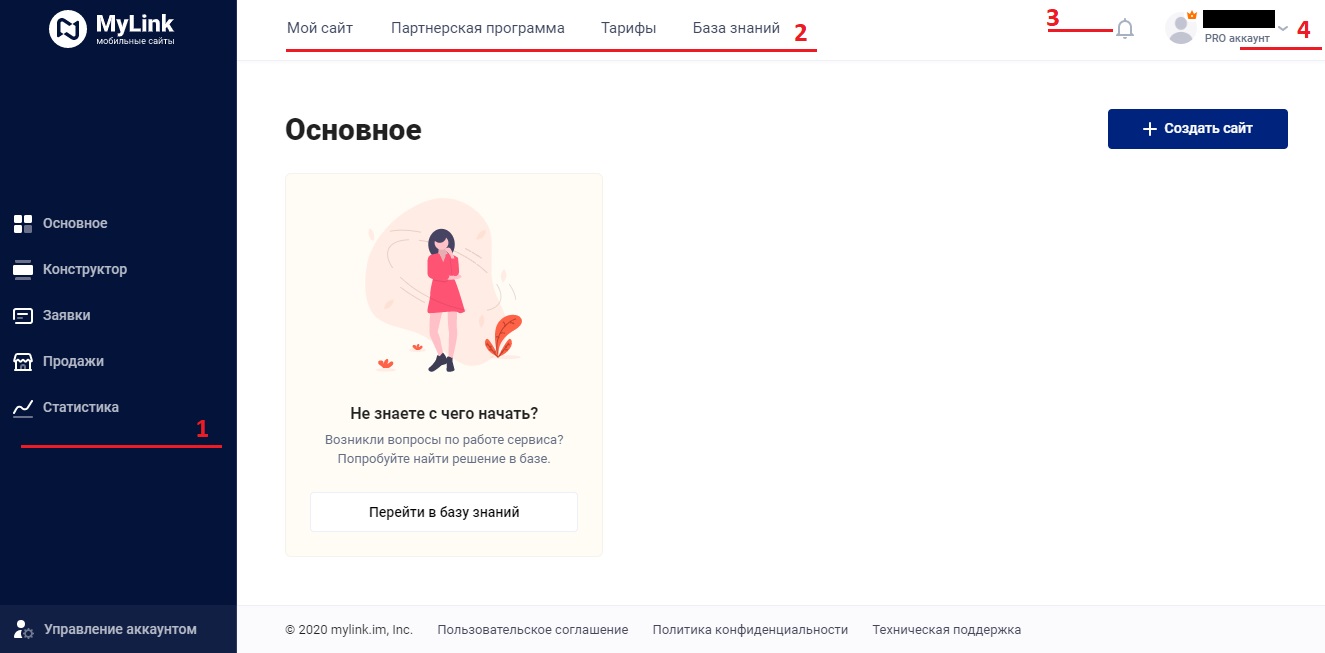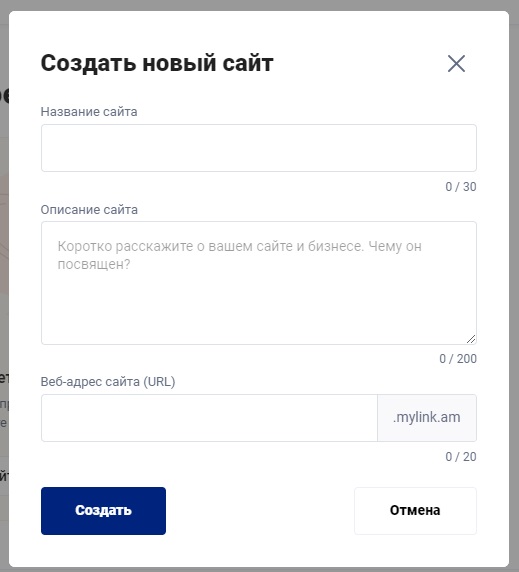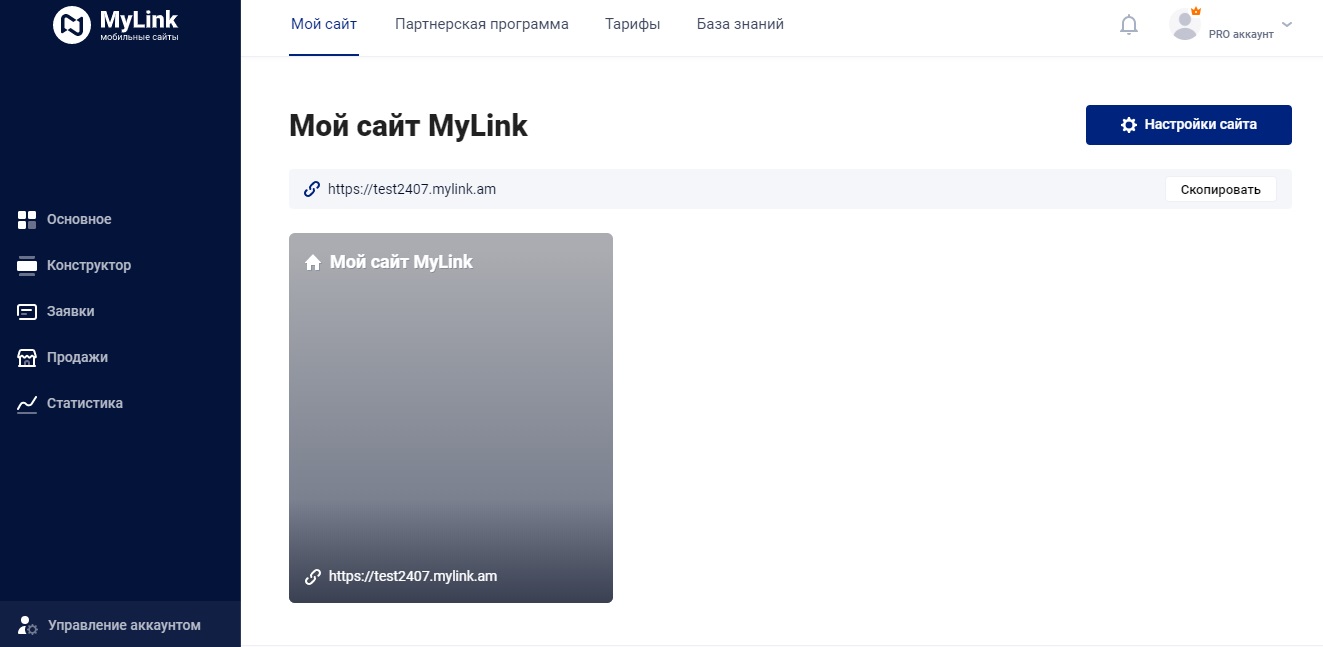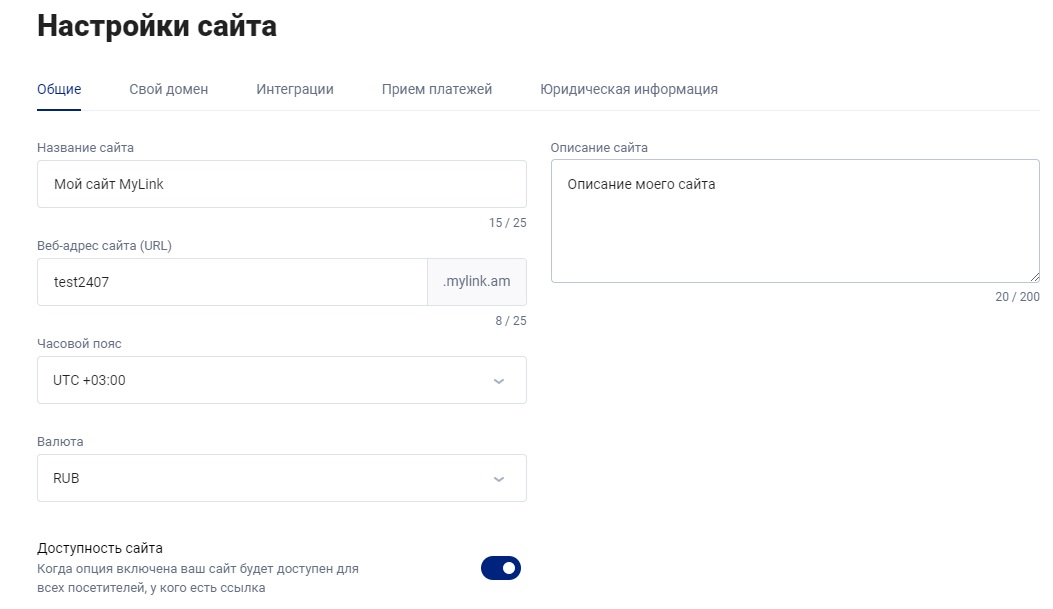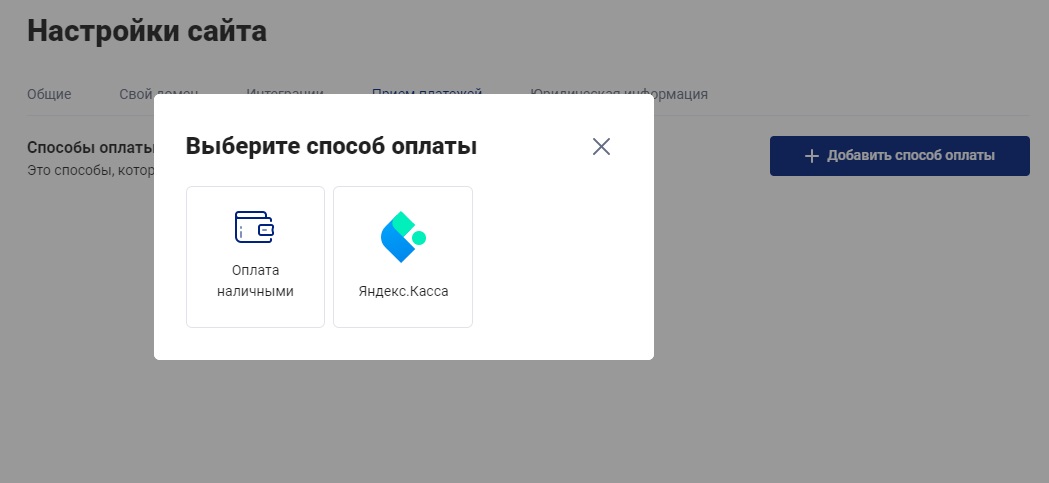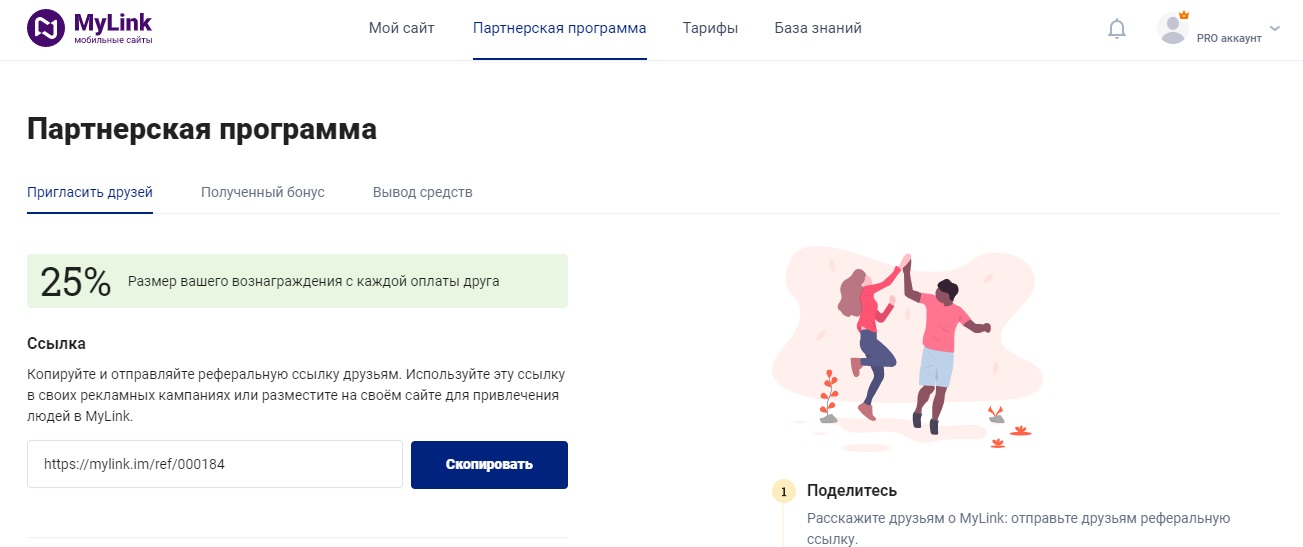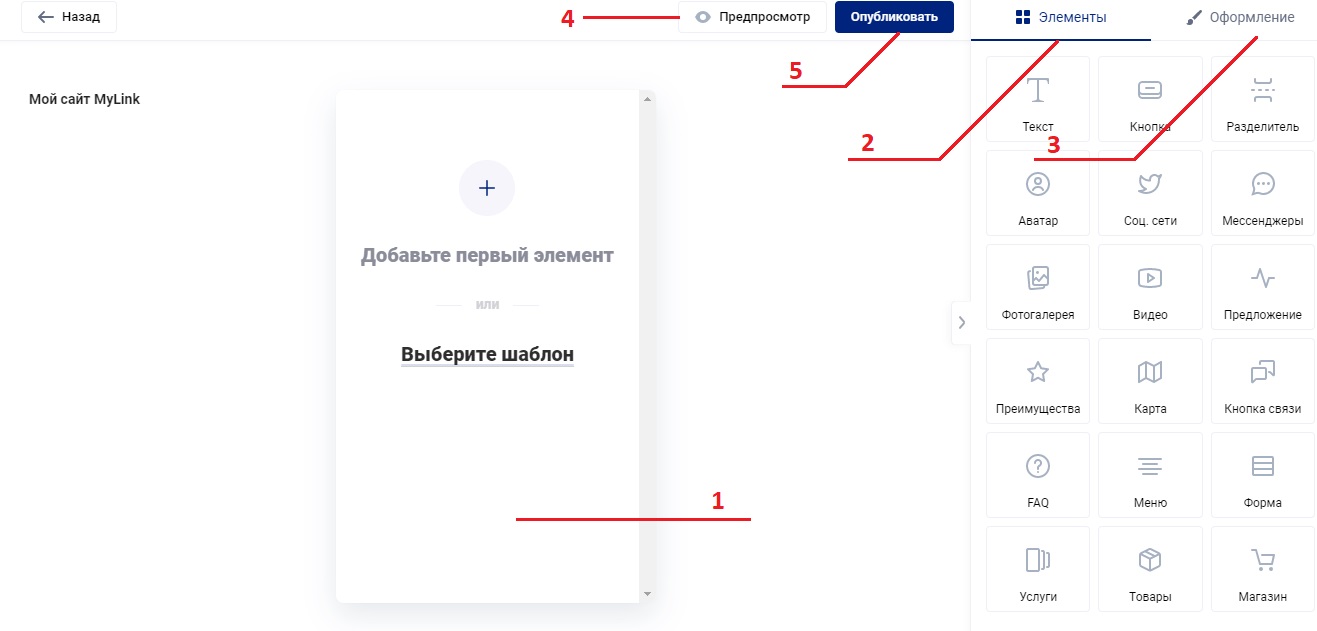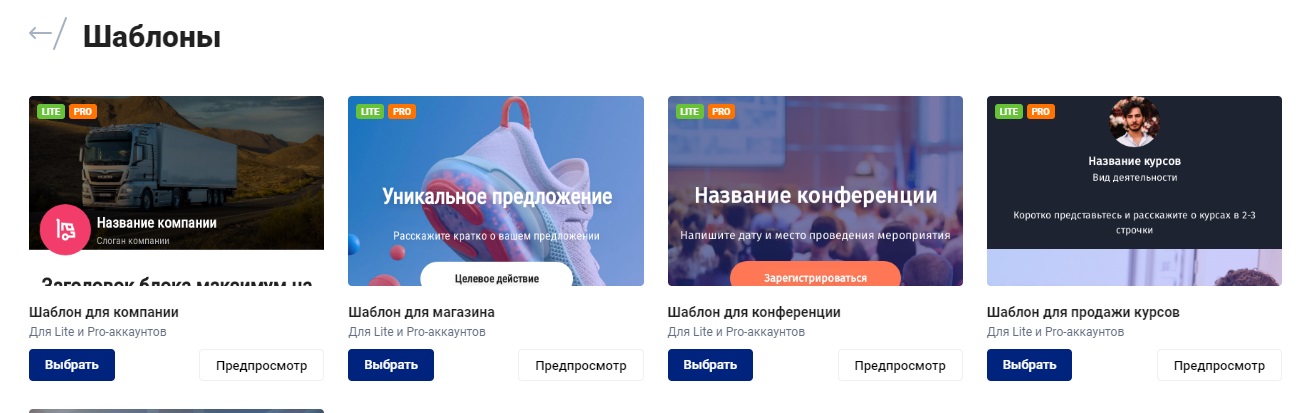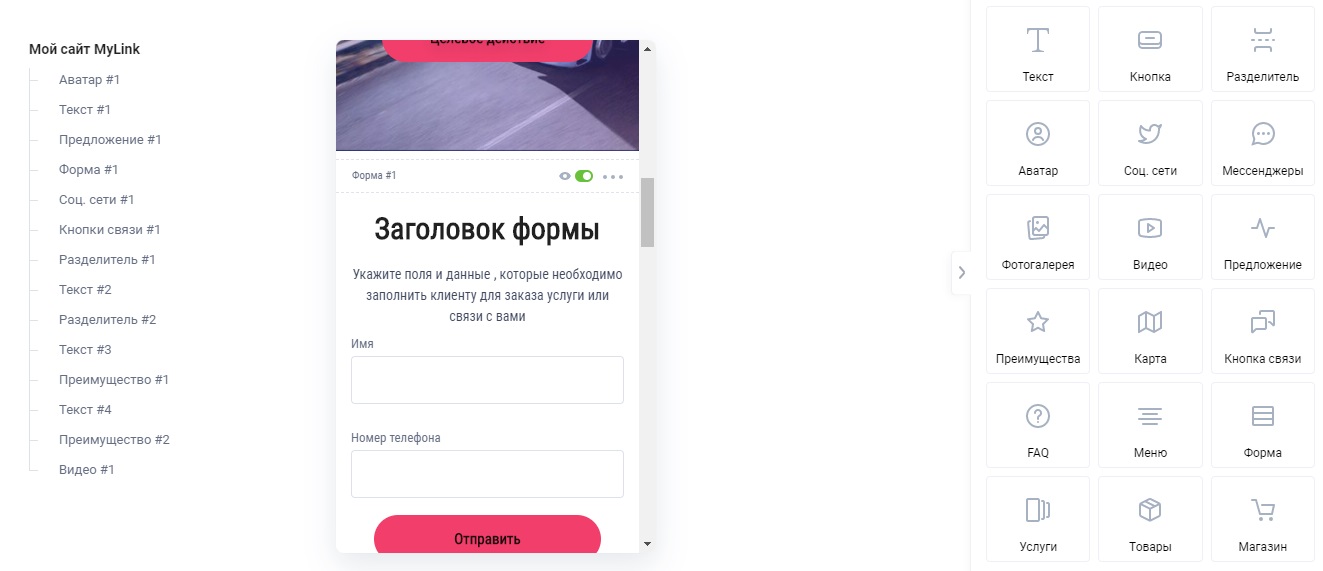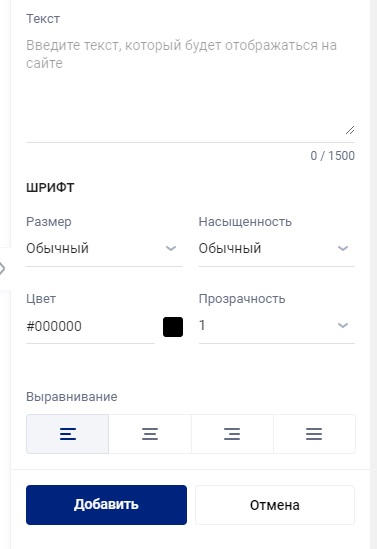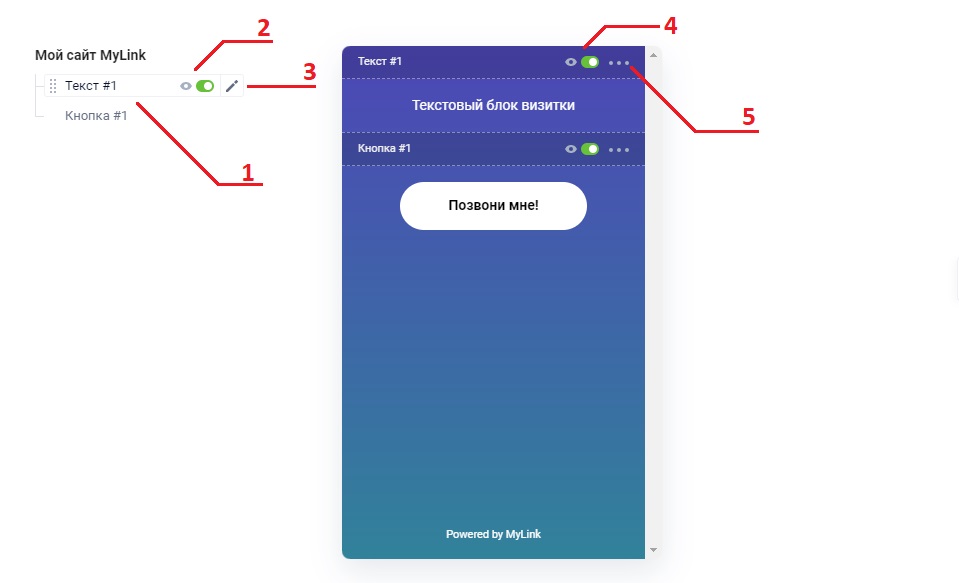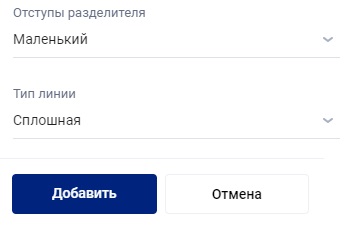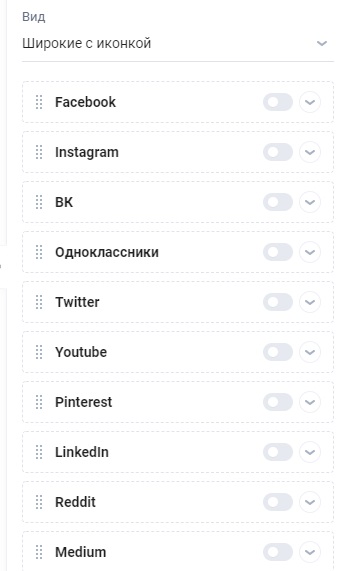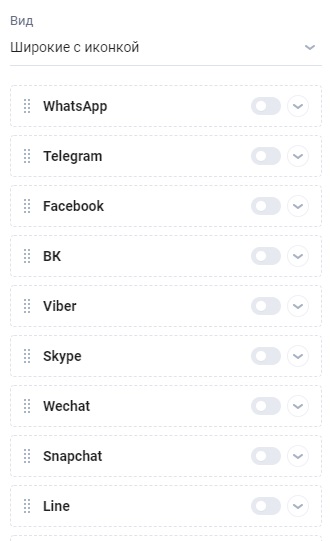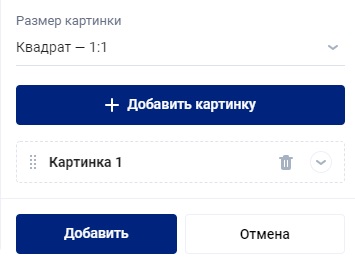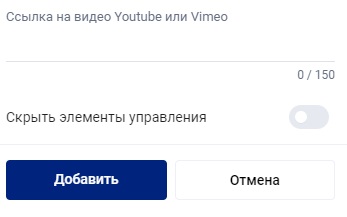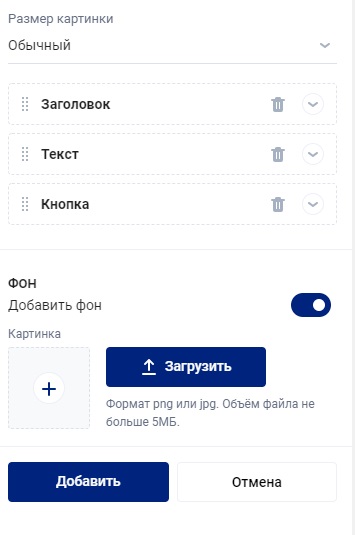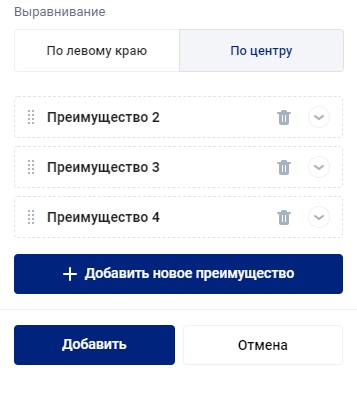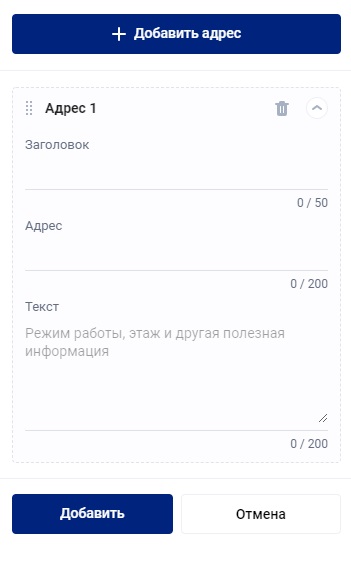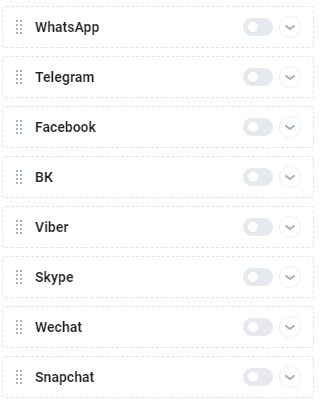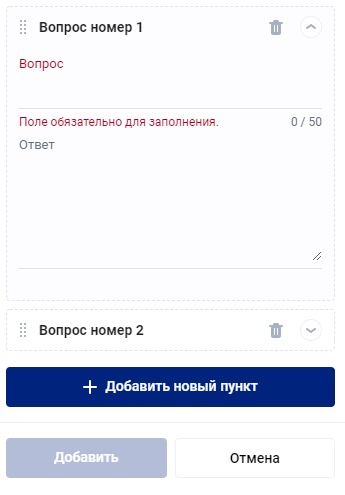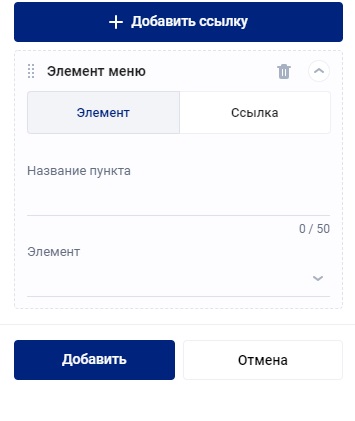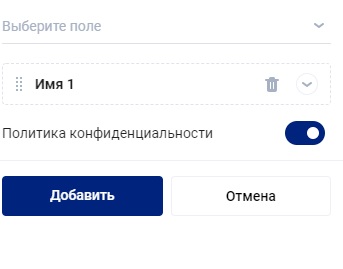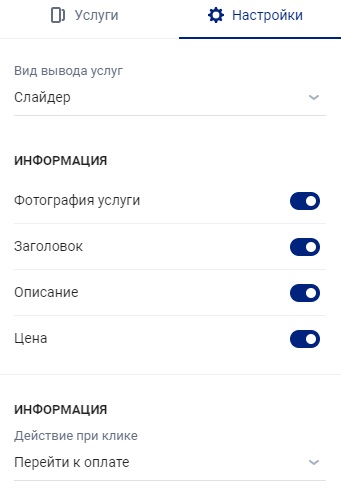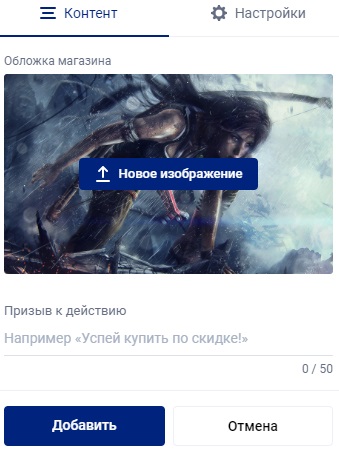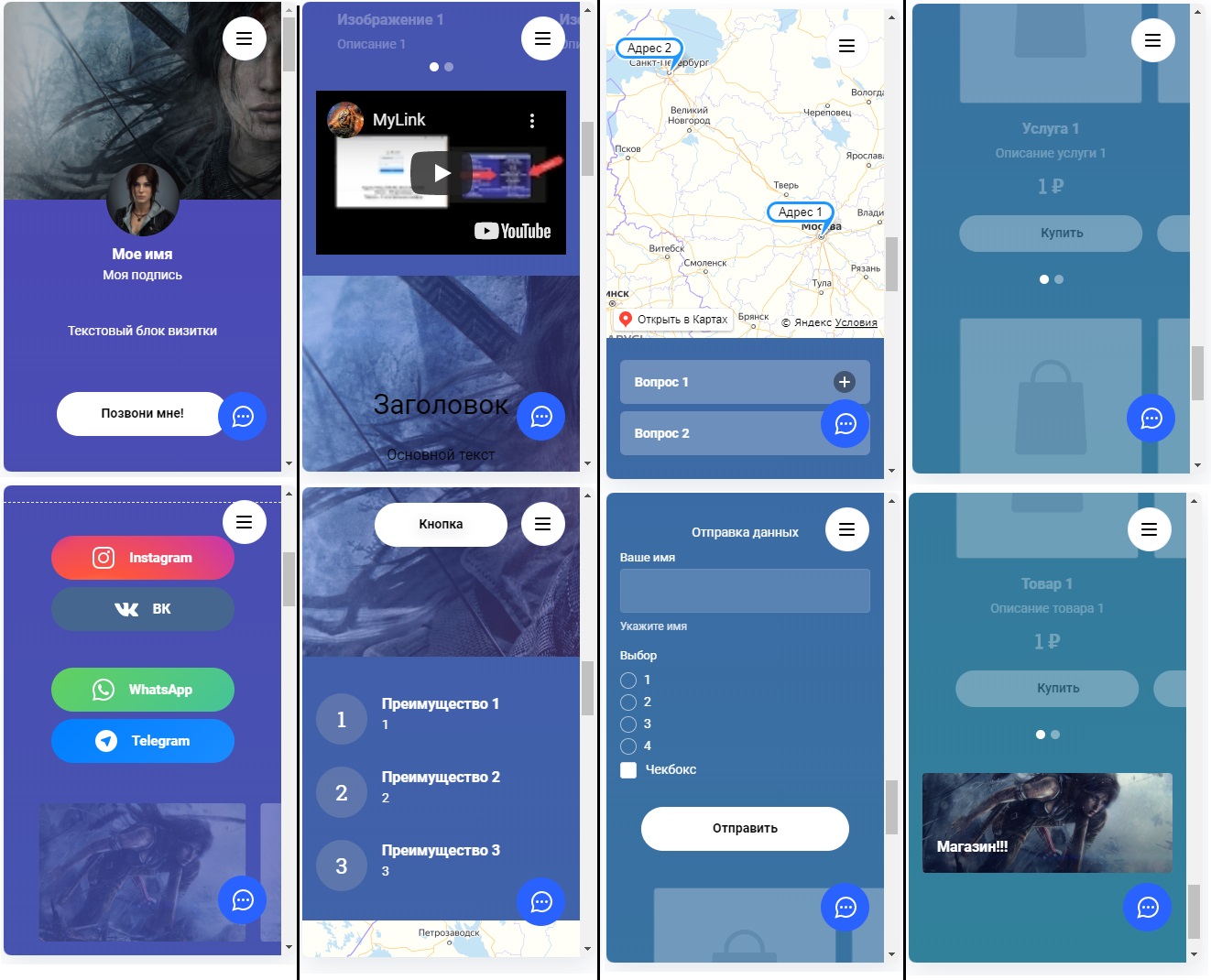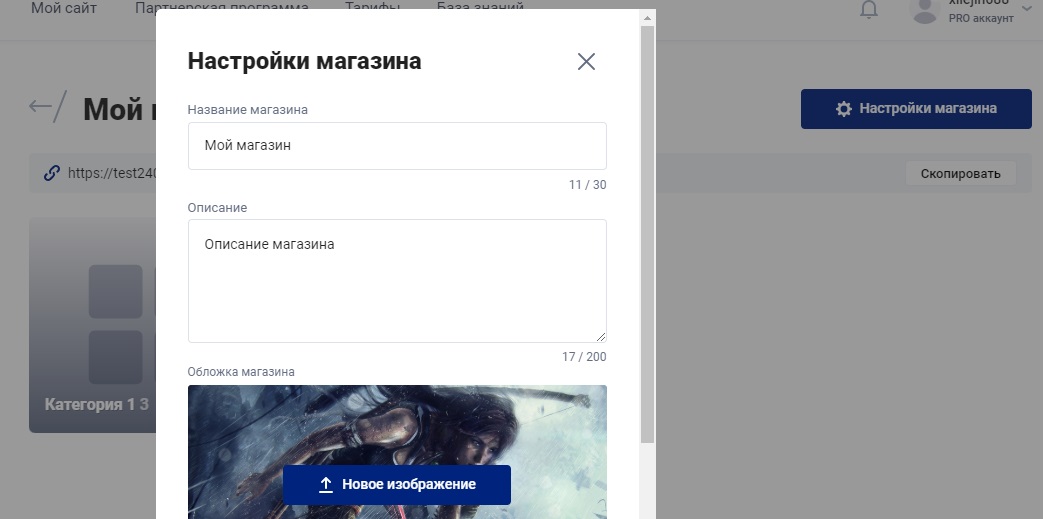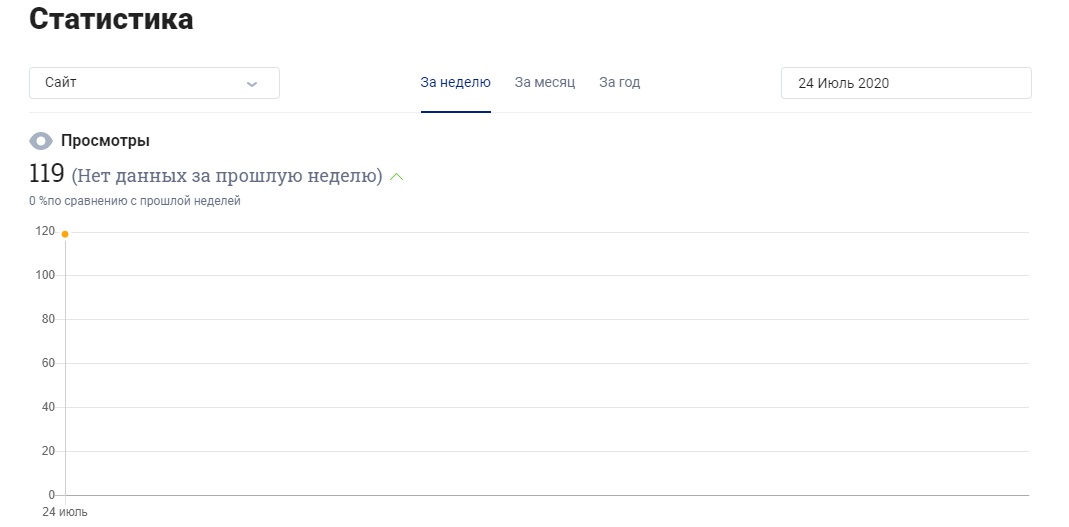MyLink.im
Содержание
Начало работы
Зарегистрировать новый аккаунт на MyLink можно 2 способами: классическим (по e-mail) или при помощи соцсетей (Instagram, Facebook, Вконтакте или Google). Во время регистрации Вы можете добавить фото профиля в формате .PNG или .JPG (максимальный размер – 5 Мб). Если Вы использовали свой электронный ящик, потребуется подтвердить регистрацию в сервисе. После этого Вы сможете приступать к настройке страницы.
Интерфейс личного кабинета и пошаговое создание страницы
Личный кабинет пользователя MyLink имеет следующий вид.
В левой части экрана находится меню с разделами (1), в верхней части – вкладки раздела «Основное» (2). Рядом с ними Вы можете обнаружить иконку уведомлений (3), где выводятся отметки о новых заявках и приглашенных друзей, а также кнопку для управления аккаунтом (4). Для начала работы в конструкторе необходимо нажать кнопку «Создать сайт».
В появившемся окне необходимо выбрать название для своего сайта (максимум 30 символов), кратко его описать (максимум 200 символов), а также придумать URL-адрес (максимум 20 символов) и сохранить данные. После этого основа для Вашей страницы будет создана, и Вы сможете приступить к ее редактированию и наполнению. На данный момент Ваш личный кабинет выглядит следующим образом.
Теперь мы можем более подробно ознакомиться с разделами.
Раздел «Основное»
Тут находится основная информация о сайте, партнерской программе и пр. Он состоит из следующих вкладок:
1) Мой сайт. Здесь расположена ссылка на созданную страницу, кнопка перехода в конструктор и кнопка настройки сайта. С конструктором мы ознакомимся немного позднее, а сейчас сделаем предварительную настройку сайта.
Настройка сайта включает в себя следующие пункты:
— Общие – название и описание сайта, URL-адрес, часовой пояс, валюта, а также кнопки включения доступности сайта и брендинга MyLink;
— Свой домен – подключение собственного домена и загрузка favicon;
— Интеграции – подключение сторонних сервисов, например, CRM-систем (amoCRM), онлайн-консультантов (JivoSite, Intercom), сервисов рассылки (MailChimp, Unisender и пр.), аналитики (Яндекс.Метрика и Google Analytics) и т.д.;
— Прием платежей – добавление способов оплаты для будущих клиентов магазина. Вы можете выбрать оплату наличными или подключение Яндекс.Кассы;
— Юридическая информация – добавления форм договора-оферты и соглашения персональных данных.
2) Партнерская программа. Здесь Вы можете найти свою реферальную ссылку для приглашения друзей. В зависимости от тарифа Вы сможете получать от 10% до 25% вознаграждения с каждой оплаты реферала. Во вкладке можно ознакомиться с информацией о приглашенных рефералах, общем доходе и пр., а также вывести вознаграждение на Яндекс.Деньги или PayPal.
3) Тарифы. Во вкладке находится информация по действующим тарифам. Вы сможете выбрать и оплатить подходящий пакет. Ознакомимся с ними немного позднее.
4) База знаний. Справочный центр, где Вы можете найти полезную информацию по работе в системе, узнать о возможностях конструктора, способах продажи товаров и услуг и т.д.
Далее переходим к самому главному разделу сервиса
«Конструктор»
Рабочая зона имеет следующий вид.
В центре экрана находится рабочая область, отображающая текущее состояние Вашей страницы (1). Здесь Вы сможете увидеть все внесенные изменения, используемый дизайн, добавленные блоки и т.д. Также здесь можно выбрать шаблон для своего сайта. В правой части экрана располагается список с элементами (2) страницы и темами оформления (3). Нажав на кнопку «Предпросмотр» (4) Вы увидите, как отображается сайт для других пользователей. При этом Вы можете посмотреть, как он будет выглядеть на компьютере и смартфоне. Наконец, кнопка «Опубликовать» (5) сохраняет все внесенные изменения.
Начнем пошаговое создание страницы с выбора шаблона. MyLink предлагает решения для сайтов компаний, интернет-магазинов, конференций, страниц для продажи курсов, услуг и пр.
Каждый шаблон Вы можете предварительно изучить, после чего применить к своей странице. В результате рабочая область будет иметь следующий вид.
Вы можете увидеть, что на странице появились несколько оформленных блоков. Вам останется лишь отредактировать информацию в них и сохранить результат. Однако мы планируем создавать страницу с нуля, рассказав обо всех блоках и их кастомизации по порядку, поэтому не будем использовать шаблоны.
В первую очередь следует позаботиться о дизайне сайта. При оформлении страницы Вы можете выбрать стандартные темы или самостоятельно настроить стили. При самостоятельной настройке можно выбрать 1 из 6 комбинаций шрифтовых пар (разные шрифты для заголовков и основного текста), настроить размер и цвет шрифта для основного текста и заголовков, выбрать стиль кнопок (прямоугольный, скругленный прямоугольник, закругленные края), их цвет и заливку, а также заливку основного фона.
Теперь приступим к наполнению страницы блоками (элементами). Конструктор предлагает нам целых 18 видов блоков:
1) Текст. Классический текстовый блок, благодаря которому Вы сможете добавить любую информацию на свою страницу. Объем текста в рамках одного блока не может превышать 1500 символов.
Дополнительно Вы можете настроить шрифт (размер, насыщенность, цвет и прозрачность), а также сделать выравнивание текста по краям, центру или ширине.
Для большинства блоков можно дополнительно разместить заголовок перед элементом (максимум 50 символов) и настроить приватность (отображение/скрытие блока на странице). Кнопка с настройками находится рядом с зоной редактирования информации в блоке.
2) Кнопка. Блок для размещения кнопки действия. Можно редактировать название кнопки и выбрать тип действия (отправка e-mail, звонок или переход по ссылке).
В зависимости от выбранного действия Вам потребуется указать адрес электронной почты, номер телефона или ссылку на внешний ресурс.
После того, как мы разместили на странице 2 блока, мы можем производить с ними различные действия. В настоящий момент рабочая область выглядит следующим образом.
В левой части находится список размещенных блоков (1). Зажав кнопку мыши, Вы можете перетаскивать блоки вверх и вниз, меняя их расположение. При наведении курсора на блок откроется небольшое меню, в котором Вы можете скрыть отображение блока (2, при этом меняется значок), а также отредактировать данные (3). Аналогичные действия Вы можете производить прямо на странице в центральной части рабочей области. Зажав блок, Вы можете переместить его, нажав на ползунок (4) – скрыть выбранный блок, а нажав на выпадающее меню (5) – отредактировать блок или удалить его полностью.
3) Разделитель. Блок для визуального разделения страницы на несколько частей.
Вы можете выбрать маленький, средний или большой отступ для разделителя, а также тип линии (сплошная или прерывистая).
4) Аватар. Блок для добавления аватара пользователя. Вы можете выбрать размер аватара, выравнивание (по центру или по левому краю) и загрузить само изображение. Поддерживаются .PNG и .JPG файлы объемом до 5 Мб. Для аватара можно указать имя (до 50 символов) и подпись (до 50 символов).
Также здесь Вы можете изменить фон, загрузив собственное изображение. Однако фон применяется только к блоку «Аватар», а не ко всей странице. В противном случае для данного блока будет использовано стандартное оформление.
5) Соцсети. С помощью этого блока Вы сможете разместить на странице кнопки социальных сетей. MyLink поддерживает 13 различных площадок – Instagram, Facebook, Одноклассники, Вконтакте, TikTok и пр. При добавлении каждой кнопки требуется указать заголовок и ссылку на сторонний ресурс.
Также Вы можете настроить вид кнопки (широкие с иконкой/без иконки, компактные или маленькие) и использовать классический/собственный дизайн кнопок соцсетей.
6) Мессенджеры. Аналог предыдущего блока, размещает кнопки мессенджеров. Система поддерживает 11 разных каналов связи – звонки, e-mail, Telegram, Viber, WhatsApp и пр. Добавляя кнопку, необходимо указать заголовок и контакты. Для WhatsApp можно редактировать текст-шаблон сообщения.
Также можно выбрать дизайн кнопок по аналогии с кнопками соцсетей (см. выше).
7) Фотогалерея. Блок для добавления изображений на страницу. Вы можете выбрать соотношение сторон для загружаемых изображений (квадрат – 1:1, прямоугольник – 3:2, вытянутый прямоугольник – 4:3 и вертикальный прямоугольник – 2:3).
К каждому загруженному изображению можно добавить заголовок и описание.
8) Видео. Блок для размещения видеороликов на странице сайта. В качестве источника видео используется YouTube или Vimeo (для добавления контента необходимо указать ссылку на ролик).
При желании Вы можете скрыть элементы управления внутри блока с видео.
9) Предложение. Специальный блок, с помощью которого Вы сможете разместить на странице свое торговое предложение. Объединяет в себе некоторые элементы других блоков. Состоит из заголовка (до 50 символов), основного текста (до 150 символов), кнопки с действием и фона.
Текстовый редактор позволяет настроить размер, цвет, насыщенность и непрозрачность текста. В кнопке Вы можете указать заголовок, а также выбрать действие (отправка e-mail, звонок и переход по ссылке). В качестве фона можно использовать любое изображение в формате .PNG или .JPG объемом до 5 Мб.
10) Преимущества. Еще один специальный блок, который позволит рассказать клиентам о преимуществах Вашей компании. Вы можете разместить на странице в виде списка несколько преимуществ, указав в каждом из них заголовок (до 30 символов) и основной текст (до 100 символов).
Дополнительно Вы можете настроить выравнивание по левому краю или по центру для всего списка преимуществ.
11) Карта. Блок для добавления данных о Вашем местоположении. Вы можете разместить информацию о нескольких адресах, указав для каждого заголовок, адрес, а также дополнительную информацию (например, о режиме работы, этаже и т.д.).
После добавления блока на Вашей странице появится карта (Яндекс.Карты) с метками, соответствующими указанным адресам.
12) Кнопка связи. Блок для размещения каналов связи. Вы можете выбрать 11 разных каналов (по аналогии с блоком №6 «Мессенджеры»). Для каждого из них необходимо указать контакты.
Любой из выбранных контактов можно пометить как «основной». После добавления блока на странице Вашего сайта пользователь увидит виджет для связи. При нажатии на него откроются все добавленные каналы.
13) FAQ. Блок часто задаваемых вопросов. С его помощью Вы сможете в формате «вопрос – ответ» проконсультировать своих клиентов по самым популярным вопросам.
Блок состоит из 2 элементов: вопрос (до 50 символов) и ответ к нему (Вы не ограничены в символах). После добавления блока вопросы будут опубликованы в виде раскрывающегося списка. Для просмотра ответа пользователю потребуется нажать на текст вопроса.
14) Меню. Специальный блок для навигации по странице. Вы можете выбрать переадресацию на заранее размещенный блок на странице или на внешний ресурс (необходимо указать ссылку).
Пользователь увидит кнопку вызова меню в правой верхней части страницы. Нажав на нее, он сможет выбрать конкретную ссылку.
15) Форма. Блок добавления формы обратной связи. Вы можете задать необходимое количество полей и их тип (имя, выбор, чекбокс, число, номер телефона и пр.). Для каждого из этих полей можно указать название, пояснение, а также дополнительную информацию в зависимости от типа поля (например, для поля «Выбор» – список).
Каждое поле можно сделать обязательным для ответа. Дополнительно Вы можете настроить текст и шаблон сообщения для кнопки отправки данных.
16) Услуги. Блок для добавления списка услуг на страницу. Перед добавлением блока Вы должны внести в систему свой список услуг (как это сделать – рассмотрим ниже). После этого Вы сможете добавлять имеющиеся услуги из списка.
Для блока можно задать вид вывода услуг (слайдер или список), основную информацию об услуге (заголовок, описание, фотография, цена), выбрать действие при клике и текст самой кнопки.
17) Товары. Блок для добавления товаров на страницу. Принцип редактирования аналогичен предыдущему блоку.
18) Магазин. Блок для размещения на странице интернет-магазина. Магазин должен быть предварительно создан в системе (как это сделать – рассмотрим ниже).
После добавления всех блоков не забудьте нажать кнопку «Опубликовать». В противном случае конструктор не сохранит изменения, и Вам придется создавать сайт заново. Нажав на кнопку «Предпросмотр», Вы сможете увидеть, как будет выглядеть сайт для других пользователей. В нашем случае страница имеет следующий вид.
На данном этапе у нас полностью сформирована страница сайта, далее необходимо добавить товары и услуги, научиться работать с заявками и просматривать статистику.
Раздел «Заявки»
Предназначен для работы с заявками клиентов и покупателей. Сюда поступают все обращения пользователей, поэтому раздел состоит из 2 частей: заявки с сайта и заявки из магазина. Заявки с сайта – это обращения по форме обратной связи (см. блок №15), заявки из магазина – заказы товаров и услуг.
Для простоты работы с заявками Вы можете фильтровать их по типу («Новая», «В ожидании», «Оплачена», «Отменена» или «Выполнена») и дате. Пометив несколько заявок, можно сделать их «Отмененными» или «Выполненными» сразу. Нажав на любую заявку, Вы сможете ознакомиться с ее подробностями – текущим статусом, контактами клиента (имя, e-mail, телефон, адрес, комментарии), списком заказа, его суммой, источником и датой поступления.
Раздел «Продажи»
Предназначен для добавления товаров и услуг, а также создания интернет-магазина внутри сайта. Он состоит из 3 основных вкладок:
1) Товары и услуги. Здесь Вы добавляете новые товары/услуги и работаете с ними. При добавлении новой позиции Вы должны выбрать ее тип (товар или услуга, до 30 символов), после чего добавить название, тег (по желанию – акция, скидка, распродажа, новинка и пр.), описание (до 200 символов), а также указать наличие товара (есть в наличии/нет в наличии) и цену. К каждой позиции рекомендуется прикрепить фотографию (максимальный размер файлов .PNG или .JPG – 800 Кб).
Добавленные товары/услуги можно редактировать, удалять, а также скрывать их со страницы сайта.
2) Интернет-магазин. Блок добавления и настройки интернет-магазина. В первую очередь Вы должны добавить сам магазин, настроив его (необходимо указать название и описание, загрузить обложку и активировать доступность).
После этого можно добавлять категории товаров, а также сортировать товары по категориям.
3) Прием оплат. В этой вкладке Вы добавляете способы оплаты. Доступные варианты были рассмотрены и активированы выше (см. раздел «Основное», вкладка «Мой сайт», кнопка «Настройка сайта», пункт «Прием платежей»).
«Статистика»
Здесь Вы можете ознакомиться с числом просмотров и кликов по ссылкам на основной странице сайта и внутри интернет-магазина. Система отслеживает данные по всем элементам, показывает динамику по отношению к предыдущему периоду, а также считает конверсию. Можно проанализировать данные за неделю, месяц или год. Для простоты восприятия информация представлена в виде графика.
В левой нижней части личного кабинета (а также в правой верхней) находится кнопка управления аккаунтом. В открывшемся меню Вы можете увидеть 3 вкладки:
1) Общие. Здесь находится персональная информация о пользователе (имя, e-mail и пароль), которую Вы можете отредактировать или изменить. Также Вы можете подключить соцсети для быстрого входа в аккаунт;
2) Уведомления. Настройка уведомлений о новых заявках, финансах, действиях рефералов, обновлениях и т.д. Вы можете выбрать, куда будут приходить уведомления – в личный кабинет или на e-mail (можно выбрать оба варианта);
3) Управление тарифом. Оплата услуг сервиса.
Также в «Управлении аккаунтом» Вы можете выйти из своей учетной записи.
Тарифы
На MyLink доступно всего лишь 2 тарифа:
Бесплатный
Бесплатным тарифом Вы можете пользоваться без ограничений по времени, однако Вы будете существенно ограничены в функционале. Например, Вы сможете использовать только самые простые блоки (текст, аватар, кнопка, фотогалерея, мессенджеры и соцсети), основные цветовые схемы и шаблоны и изучать статистику просмотров (но не кликов). Также на бесплатном тарифе Ваш доход от партнерской программы ограничен 10%.
PRO
Тариф PRO является платным. Он снимает все ограничения – Вы сможете использовать все типы блоков, создавать индивидуальный дизайн, просматривать статистику кликов, продавать товары/услуги и принимать платежи, интегрировать другие сервисы, подключать свой домен и многое другое. На платном тарифе партнерская программа приносит Вам 25% от платежей рефералов. Стоимость – 150 рублей/месяц. При оплате за год Вы экономите 50%, снижая ежемесячную стоимость использования до 75 рублей.
Начать работу с MyLink